PDF 是一种流行的、多功能且安全的文件格式,用于在线共享文档。但是,如果没有合适的应用程序,查看和编辑 PDF 文件可能会变得复杂。
幸运的是,有很多 PDF 编辑器可以帮助您更正重要文档上的错误、填写表格、为合同添加签名、更改图像等等。
其中一些应用程序是基于 Web 的,而另一些则兼作 PDF 编写器和打印机,因此您可以编辑文档并打印出来,或者根据需要与他人共享。但是,在线 PDF 编辑器的功能不如桌面编辑器丰富,而且您的文件存在暴露在 Internet 上的风险,如果文档包含机密或敏感信息,这可能会引起关注。
以下是适用于 Windows 10 的最佳 PDF 编辑器列表,可帮助您更改 PDF 文件。
适用于 Windows 10 的最佳 PDF 编辑器
适用于 Windows 10 的最佳 PDF 编辑器使编辑文档或修改图像变得简单易行,而无需将它们转换为不同的格式。有相当多的免费和付费选项,但我们收集了一些最适合学校、商业或一般用途的选项。
1. 奇客PDF编辑
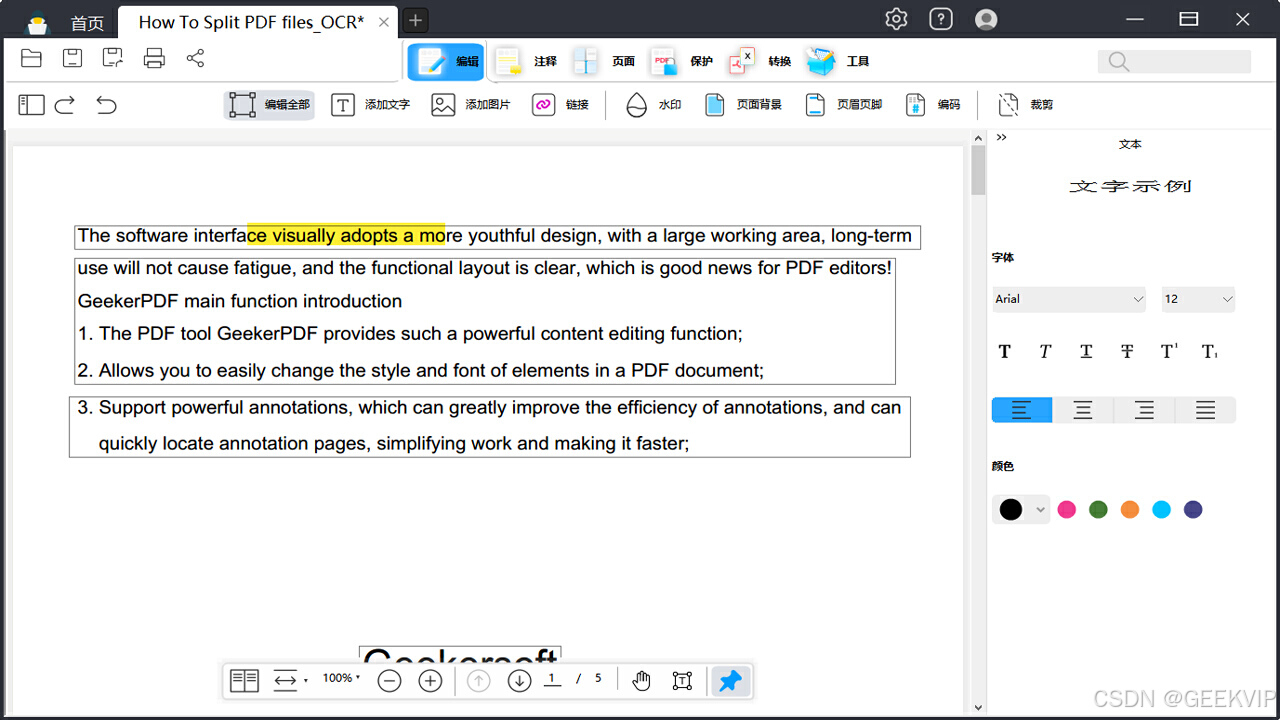
奇客PDF编辑是适用于 Windows 10 的最佳免费 PDF 编辑器,它允许您从本地存储加载 PDF,并具有用户友好的界面。
与其他在线 PDF 编辑器不同,奇客PDF编辑会在本处理文件,因此您可以信任它来处理您的重要文档。
奇客PDF编辑-PDF文档内容编辑轻松搞定奇客PDF编辑-PDF文档内容编辑轻松搞定,像编辑Word一样编辑PDF,一切如此简单。![]() https://www.geekersoft.cn/geekersoft-pdf-editor.html除了安全性之外,您还可以轻松找到在 Windows 上添加文本、图像、注释和链接或签署 PDF 文件所需的所有必要编辑选项。此外,您可以在奇客PDF编辑中编辑预先存在的文本。
https://www.geekersoft.cn/geekersoft-pdf-editor.html除了安全性之外,您还可以轻松找到在 Windows 上添加文本、图像、注释和链接或签署 PDF 文件所需的所有必要编辑选项。此外,您可以在奇客PDF编辑中编辑预先存在的文本。
在 奇客PDF编辑中完成对 PDF 的更改后,您可以应用更改并将修改后的文档保存在本地。
但是,您只能使用奇客PDF编辑执行三项任务。虽然您可以使用两个版本的编辑器将 Word 文档转换为 PDF 或将 PDF 转换为 Word。
2. Acrobat Pro DC
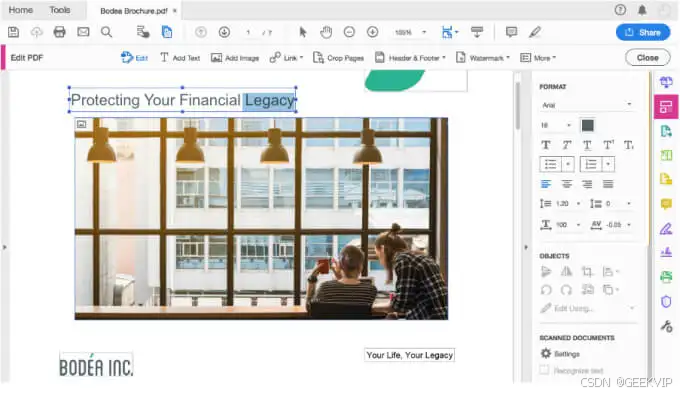
有许多可用的 PDF 编辑器,但 Acrobat Pro DC 是迄今为止想要在 Mac 上编辑 PDF 的 Windows 和 macOS 用户的最佳 PDF 编辑器。
Acrobat Pro DC 来自 Adobe,它是 PDF 格式的行业标准,它提供了一个 PDF 阅读器以及允许您查看、编辑、转换和共享 PDF 的强大工具。
整套 PDF 编辑工具包括一个出色的光学字符识别 (OCR) 引擎,可将扫描的文档转换为文本和注释,如注释、突出显示或注释。您还可以对 PDF 中的页面重新排序或删除、更改页面方向、将 PDF 拆分为多个文件或将多个文件合并为一个 PDF。
适用于 Windows 10 的最佳 PDF 编辑器 image 2 - 02-best-pdf-editors-for-windows-10-acrobat-pro-dc
该软件拥有专用的移动功能、密码保护、文档访问和通过 Adob e 网站进行的基于云的存储,您可以编辑敏感内容。
Adobe Acrobat Pro DC 的主要缺点是它需要按月订阅,但您获得的大量功能列表使该程序值得投资。
3. PDF-Xchange 编辑器
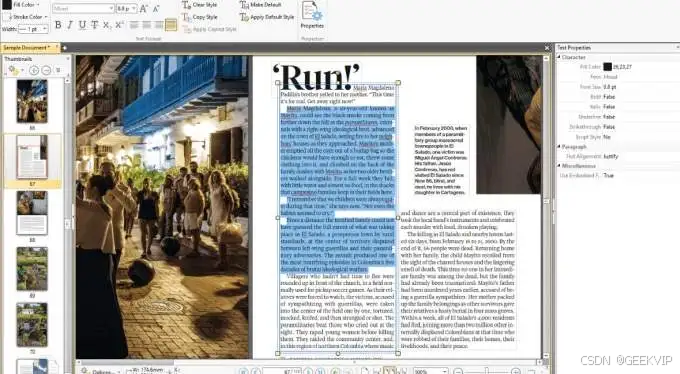
PDF-Xchange Editor 是一款出色的程序,用于在 Windows 计算机上编辑 PDF。该软件的界面比此处列出的其他工具更复杂,但您可以获得许多有用的功能。
内置的 OCR 使 PDF-Xchange Editor 成为大多数用户的流行工具,他们使用它来识别文档的影印或扫描副本上的文本。该软件可以识别此类文档中的文本,并允许您编辑或重新格式化文本。
如果要更改文本字体,可以从 Windows 计算机上尚未加载的各种字体中进行选择。
适用于 Windows 10 的最佳 PDF 编辑器 image 3 - 03-best-pdf-editors-for-windows-10-pdf-xchange-editor
PDF-Xchange Editor 还允许您合并或拆分单个 PDF 文件、从 URL、计算机的本地存储或云存储服务(如 SharePoint、Dropbox 或 Google Drive)加载 PDF。您还可以将编辑后的文档保存回本地或云存储。
如果您想填写 PDF 格式的表单,您可以使用 PDF-Xchange Editor 突出显示文档中的表单字段并填写空白处。这在编辑包含大量部分和字段的应用程序表单时特别有用。
您可以将该应用程序作为常规安装程序下载,也可以以便携模式下载,以便在 USB 闪存驱动器上使用。但是,免费版本在文档的每个页面底部都附加了水印,并且 OCR、合并页面和编辑等许多功能都需要许可证。
4. PDFEscape 编辑器

PDFescape 是一个简单易用的基于 Web 的 PDF 编辑器,适用于任何操作系统和主要浏览器,前提是您可以连接到互联网。
您可以添加文本、图像、缩放和旋转以及涂白旧内容,或使用一系列标准工具,包括表单设计器、阅读器和注释功能。
与其他 PDF 编辑器一样,PDFescape 允许您从 URL、计算机的本地存储上传自己的 PDF 文件,或者从头开始制作自己的 PDF 并下载到您的 PC。
适用于 Windows 10 的最佳 PDF 编辑器图像 4 - 04-best-pdf-editors-for-windows-10-pdfescape-editor
免费版仅允许您从 300+ 文件创建 PDF、将文件打印为 PDF 和查看 PDF,同时将您限制为 100 页或 10MB。但是,您可以获得一个月的桌面版本并合并 PDF、创建数字签名、将 PDF 转换为其他格式、打印为 PDF 和压缩 PDF 文件大小,所有这些都无需互联网连接。
如果您注重隐私,您可以以每月 6 美元的价格获得 Ultimate 计划,并访问安全功能,例如 256 位加密、密码保护、编辑功能、电子签名和证书签名。
PDFescape 不提供 OCR 功能,因此您无法编辑或修改现有文本。该应用程序在向现有文档添加新文本方面也存在一些主要限制,并且字体选项有限,因为它不使用您设备的字体。
5. 小pdf
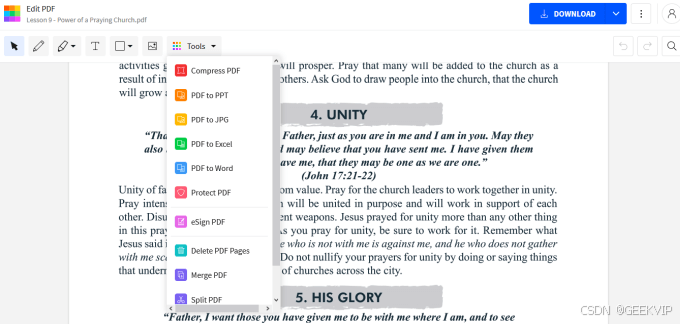
Smallpdf 是一个方便的基于云的 PDF 编辑器,允许您从计算机或云存储上传 PDF,对其进行更改,然后免费下载或保存到您的 PC。
您可以快速添加文本、图像、导入形状并更改主颜色或线条颜色,或将签名插入到文档中。编辑完 PDF 后,您可以将其保存到您的 PC 或 Dropbox 帐户,如果您想共享它,您可以生成一个链接,任何人都可以使用它来下载文档。
适用于 Windows 10 的最佳 PDF 编辑器图像 5 - 05-best-pdf-editors-for-windows-10-smallpdf
Smallpdf 还有一个 PDF 拆分器工具,可让您从文档中提取页面,以及其他选项将 PDF 转换为其他格式并将 PDF 合并为一个文件。
作为基于云的平台,您可以从任何地方和任何受支持的设备访问 Smallpdf。但是,您不能使用该软件在一天内编辑多个 PDF,因为它限制您每天只能编辑两个 PDF,这意味着您必须等到第二天才能再次使用它或升级到其高级计划。
6. Microsoft Word
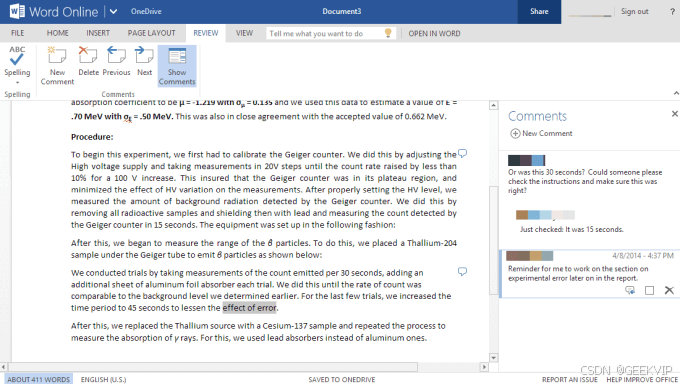
如果您使用的是 Microsoft Word 2013、2016 或 2019,则无需学习新工具或下载单独的 PDF 编辑器即可编辑 PDF。只需打开 PDF,允许 Word 转换 PDF,将其作为 Word 文档对其进行特定编辑,然后再次将其另存为 PDF。
适用于 Windows 10 的最佳 PDF 编辑器 image 6 - 06-best-pdf-editors-for-windows-10-microsoft-word
Word 是一个简单的工具,如果您想进行快速的基本编辑或文本更改,它是一个很好的选择。但是,其格式并不总是与原始 PDF 匹配。
像专业人士一样编辑 PDF
适用于 Windows 10 的最佳 PDF 编辑器可让您在需要更改、注释或以其他方式改进文档时轻松处理文档。
这六个 PDF 编辑器中的任何一个都适合手头的任务,但无论您选择哪个编辑器,都应该允许您使用工具对不可更改的内容进行更改,这些工具可让您编辑图像或文本并识别扫描文档中的文本。